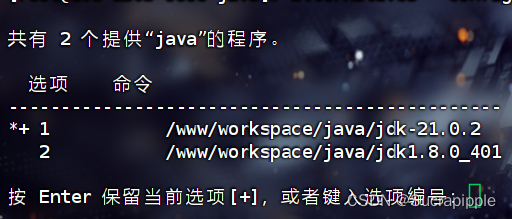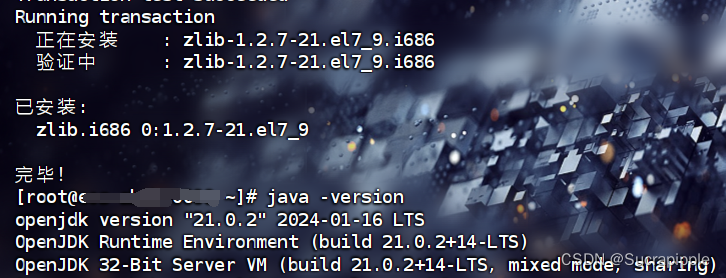Linux安装不同版本JDK
系统:CentOS 7.9.2009 x86_64
BellSoft Liberica JDK(spring官方推荐)
Java Download | Java 8, Java 11, Java 17, Java 21 - OpenJDK Builds for Linux, Windows & macOS (bell-sw.com)![]() https://bell-sw.com/pages/downloads/#jdk-17-lts
https://bell-sw.com/pages/downloads/#jdk-17-lts
Oracle JDK(需要注册账号)
Java Downloads | Oracle 中国![]() https://www.oracle.com/cn/java/technologies/downloads/
https://www.oracle.com/cn/java/technologies/downloads/
〇、JDK查询与卸载
rpm -qa | grep jdk
rpm -qa:这是RPM包管理器的查询(query)选项,后面跟-a,表示查询所有已安装的包。
|:管道符号,它将前一个命令的输出作为后一个命令的输入。
grep jdk:这是一个过滤命令,用于从RPM包列表中筛选出包含"jdk"这个词的行。
rpm -e --nodeps jdk的rpm软件包的名字
在Linux系统中,如果你想要卸载一个已安装的RPM软件包,你可以使用rpm命令的-e选项来执行这个操作。--nodeps选项告诉rpm不检查依赖关系,这意味着如果软件包有依赖其他包的声明,rpm仍然会尝试卸载它。
一、解压
cd进入目录,JDK只要解压就行
tar -zxvf bellsoft-jdk21.0.2+14-linux-i586.tar.gz -C ./
tar -zxvf jdk-8u401-linux-i586.tar.gz -C ./
tar:这是调用 tar 命令,它是Linux中用来打包和解包文件的工具。
-z:这个选项告诉 tar 命令使用 gzip 来解压文件。gzip 是一种常用的压缩算法。
-x:这个选项告诉 tar 命令进行解包(提取)操作。
-v:这个选项让 tar 命令在解压时输出详细信息,即列出正在被解压的文件。
-f:这个选项后面跟的是要处理的文件名。
-C ./:这个选项告诉 tar 命令将文件解压到当前目录(./ 表示当前目录)。如果不指定 -C 选项,文件将被解压到 /(根目录)。
二、配置软链接
alternatives --install /usr/bin/java java /www/workspace/java/jdk-21.0.2 21
alternatives --install /usr/bin/java java /www/workspace/java/jdk1.8.0_401 8
在Linux系统中,alternatives 是一个用于维护命令链接的工具,alternatives --install 命令用于向系统中添加一个新的可选链接。这个命令的参数如下:
--install
: 要创建的符号链接的完整路径。在这个例子中,是 /usr/bin/java。
: 可选链接的名称。在这个例子中,是 java。
: 实际文件的完整路径。在这个例子中,是 /www/workspace/java/jdk-21.0.2。
: 优先级,一个整数,alternatives 在选择链接时会参考这个优先级。数字越大,优先级越高。
所以,这条命令的含义是:
在Linux系统中,将 /usr/bin/java 链接设置为指向 /www/workspace/java/jdk-21.0.2,并给它一个优先级为21。这意味着 /usr/bin/java 将指向 /www/workspace/java/jdk-21.0.2 目录下的 java 二进制文件,除非有更高优先级的链接被设置。
如果系统中已经存在 /usr/bin/java 链接,alternatives 会询问你是否想要替换它,或者你可以使用 -f 选项强制替换。
使用 alternatives,系统管理员可以轻松地在不同的Java版本之间切换,而不需要手动更新符号链接。这对于依赖特定Java版本的程序来说非常有用。
三、配置环境变量
vim /etc/profile.d/jdk_env.sh
#软连接的路径
export JAVA_HOME=/usr/bin/java
export JRE_HOME=${JAVA_HOME}/jre
export CLASSPATH=.:${JAVA_HOME}/lib:${JRE_HOME}/lib
export PATH=${JAVA_HOME}/bin:$PATH
四、重新加载配置文件
source /etc/profile.d/jdk_env.sh
五、查看结果
alternatives --display java
alternatives --config java
六、排错
-bash: /usr/bin/java/bin/java: /lib/ld-linux.so.2: bad ELF interpreter: 没有那个文件或目录
yum -y install glibc.i686
error while loading shared libraries: libz.so.1: cannot open shared object file: No such file or directory
yum install zlib.i686
完毕!
(以下未尝试,仅作留档)
ubantu:
sudo apt-get install zlib1g:i386
对于 CentOS,只有 zlib 并不能解决问题:
sudo yum install zlib-devel.i686
参考:
Linux配置多版本JDK_linux安装多个jdk版本-CSDN博客![]() https://blog.csdn.net/qq_38173650/article/details/123798119
https://blog.csdn.net/qq_38173650/article/details/123798119
/lib/ld-linux.so.2: bad ELF interpreter: 没有那个文件或目录-CSDN博客![]() https://blog.csdn.net/yzf279533105/article/details/129752457
https://blog.csdn.net/yzf279533105/article/details/129752457
android - libz.so.1:无法打开共享对象文件 - 堆栈溢出 (stackoverflow.com)![]() https://stackoverflow.com/questions/21256866/libz-so-1-cannot-open-shared-object-file
https://stackoverflow.com/questions/21256866/libz-so-1-cannot-open-shared-object-file